-
Quem está por aqui 0 membros estão online
- Nenhum usuário registrado visualizando esta página.
cheat/utilitário TS 2.0 e KeyBinder 3.3
-
Conteúdo Similar
-
- 22 respostas
- 5.478 visualizações
-
patched AUTOMÁTICO EXTERNAL DROPPER (DINHEIRO)
Por PedroMalokero,
- cheat/utilitário
- dinheiro
- (e 2 mais)
- 19 respostas
- 3.197 visualizações
-
- 11 respostas
- 2.947 visualizações
-
- 2 respostas
- 1.124 visualizações
-
- 16 respostas
- 2.648 visualizações
-




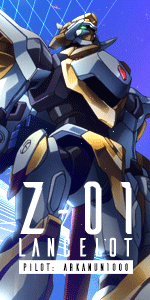




Posts Recomendados